什麼是惡意軟體 HackTool:Win32/Keygen?如何去除?

您是否掃描過您的設備並發現它感染了 HackTool:Win32/Keygen?在您使用破解或金鑰產生器啟動進階軟體後,Windows Defender 可能會自動警告您有關此惡意軟體的存在。

執行對話方塊是幫助使用者輸入命令來快速搜尋與輸入的命令對應的應用程式、資料夾和文件的地方。透過常用的運行命令,您將有更多方法更有效地使用Windows。用戶將存取必要的內容,而無需在電腦上手動搜尋。然而,在Windows 10上,我們可以透過本電腦、檔案總管或任何資料夾的網址列來執行這些命令,而無需開啟「執行」對話方塊。那麼如何在沒有執行對話框的情況下使用指令呢?
在 Windows 10 上快速使用「執行」指令的提示
很簡單,你只需要打開Windows資源管理器,在網址列中存取資料夾路徑,嘗試輸入運行命令來檢查,例如cmd。
立即出現命令列輸入窗口,供您繼續輸入命令。

現在,在 Windows 資源管理器的網址列上,您將看到cmd 開啟位址行,如圖所示。
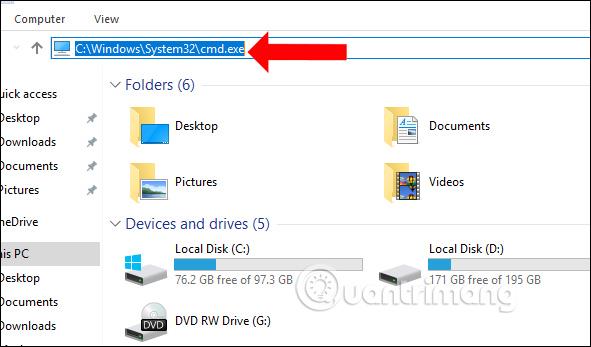
我們可以嘗試用其他Run命令列來測試操作能力,從This PC網址列快速執行Run命令列。例如,在網址列輸入regedit並回車也會調出登錄編輯器介面。

因此,您有另一種方法可以快速執行“運行”命令,而無需像往常一樣打開“運行”對話框。我們只需要輸入正確的運行命令。結果也顯示與使用「運行」對話方塊完成時相同的介面。
看更多:
祝您成功!
您是否掃描過您的設備並發現它感染了 HackTool:Win32/Keygen?在您使用破解或金鑰產生器啟動進階軟體後,Windows Defender 可能會自動警告您有關此惡意軟體的存在。
探索如何在Windows 10上建立和管理還原點,這是一項有效的系統保護功能,可以讓您快速還原系統至先前狀態。
您可以使用以下 15 種方法輕鬆在 Windows 10 中開啟<strong>裝置管理員</strong>,包括使用命令、捷徑和搜尋。
很多人不知道如何快速顯示桌面,只好將各個視窗一一最小化。這種方法對於用戶來說非常耗時且令人沮喪。因此,本文將向您介紹Windows中快速顯示桌面的十種超快速方法。
Windows Repair 是一款有效的 Windows 錯誤修復工具,幫助使用者修復與 Internet Explorer、Windows Update 和其他重要程式相關的錯誤。
您可以使用檔案總管選項來變更檔案和資料夾的工作方式並控制顯示。掌握如何在 Windows 10 中開啟資料夾選項的多種方法。
刪除不使用的使用者帳戶可以顯著釋放記憶體空間,並讓您的電腦運行得更流暢。了解如何刪除 Windows 10 使用者帳戶的最佳方法。
使用 bootsect 命令能夠輕鬆修復磁碟區引導程式碼錯誤,確保系統正常啟動,避免 hal.dll 錯誤及其他啟動問題。
存檔應用程式是一項功能,可以自動卸載您很少使用的應用程序,同時保留其關聯的檔案和設定。了解如何有效利用 Windows 11 中的存檔應用程式功能。
要啟用虛擬化,您必須先進入 BIOS 並從 BIOS 設定中啟用虛擬化,這將顯著提升在 BlueStacks 5 上的效能和遊戲體驗。








